โปรแกรมลบพื้นหลังภาพ AI ตัวไหนดีที่สุด?

ผู้คนใช้เวลามากเกินไปกับการลบพื้นหลังด้วยตนเอง และ AI ก็ไม่ได้มีความมหัศจรรย์อย่างที่อ้างเสมอไป
คุณสมบัติ AI ของAdobe Photoshopทำให้ขั้นตอนยาวๆ รวดเร็วขึ้น แต่ Photoshop Actions ก็ทำเช่นนี้มาเป็นเวลาหลายทศวรรษแล้ว Photoshop Actions ซึ่งซ่อนอยู่ภายในแอปเป็นฟีเจอร์สุดโปรดของเครื่องมือแก้ไขภาพยอดนิยม ซึ่งมีจุดประสงค์เพื่อเร่งความเร็วในการทำงานโดยไม่ต้องใช้ AI
Photoshop Actions คืออะไร?
Photoshop Actions เป็นฟีเจอร์หนึ่งของ Photoshop มาตั้งแต่ปี 1996 แต่ก็มักถูกมองข้ามในฐานะเครื่องมือที่มีประโยชน์ นานก่อนที่ AI จะปรากฏใน Photoshop การกระทำได้จัดเตรียมวิธีต่างๆ ที่จะประมวลผลงานแก้ไขของคุณได้อย่างรวดเร็วด้วยการคลิกเพียงครั้งเดียว
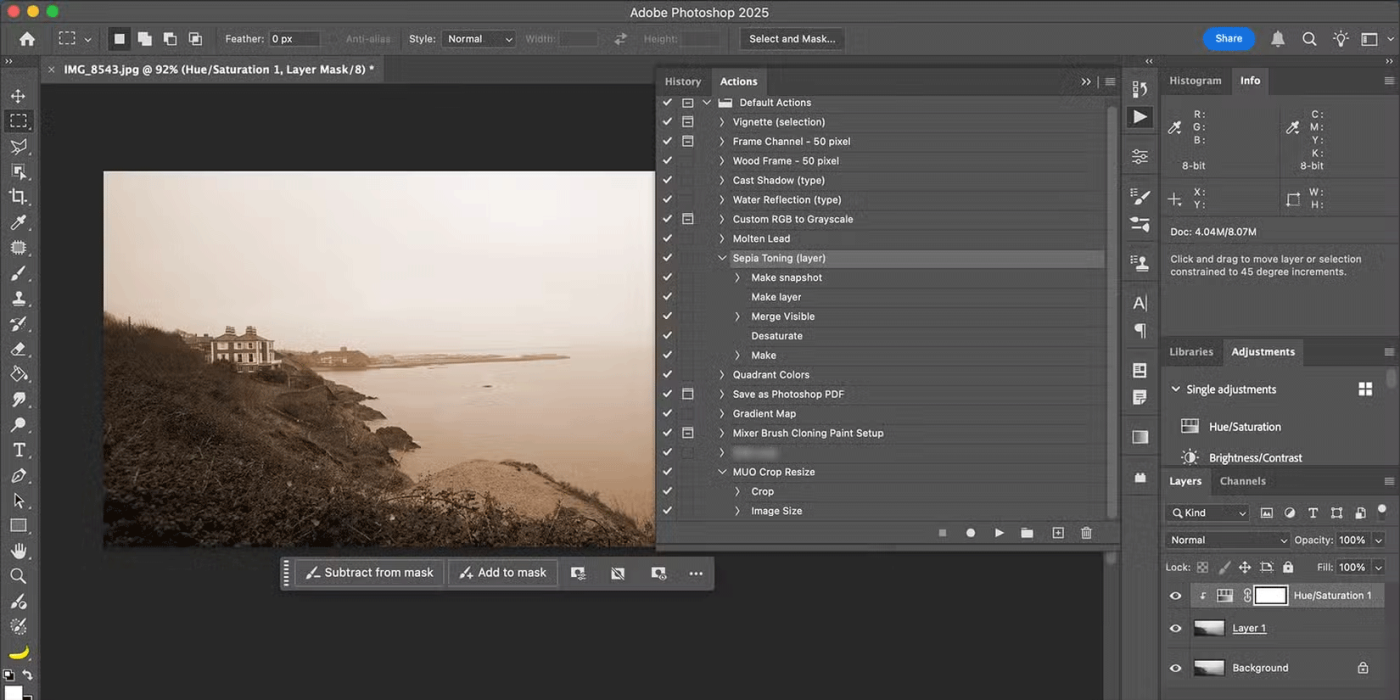
หากพูดอย่างง่ายๆ ก็คือ Photoshop Actions เป็นการบันทึกกระบวนการแก้ไข ในแต่ละกระบวนการ คุณสามารถกดเล่น จากนั้นกระบวนการหรือการดำเนินการจะเริ่มต้นและใช้กับโปรเจ็กต์ใดๆ ที่เปิดอยู่ในหน้าต่าง Photoshop ของคุณ การใช้การกระทำช่วยประหยัดเวลาได้มาก โดยเฉพาะสำหรับงานแก้ไขแบบทำซ้ำหรือเป็นชุด
Photoshop Actions อยู่ที่ไหน?
สามารถใช้ Actions ของ Photoshop ได้ในแผง Actions คุณสามารถค้นหาได้โดยเลือกหน้าต่าง > การกระทำจากนั้นแผงจะปรากฏบนแถบเครื่องมือทางด้านขวาของพื้นที่ทำงานของคุณ ไอคอนคือ ปุ่ม เล่นรูปสามเหลี่ยม
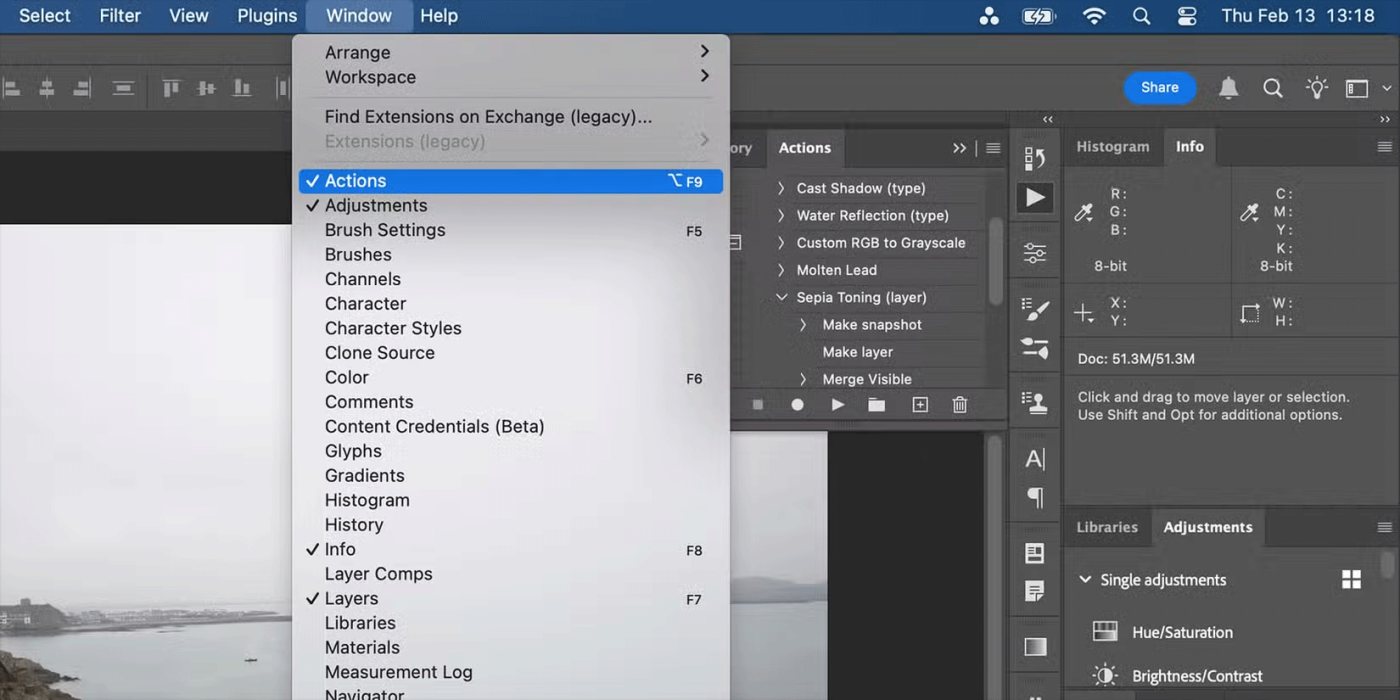
แผงการดำเนินการประกอบด้วยการดำเนินการเริ่มต้นที่แสดงรายการ เช่น ภาพขนาดเล็ก ปรับแต่ง RGB เป็นโทนสีเทาแบบกำหนดเอง แผนที่ไล่ระดับสีหรือบันทึกเป็น Photoshop PSD ไม่ว่าคุณจะพบว่าการดำเนินการเริ่มต้นนั้นมีประโยชน์หรือไม่ คุณสามารถบันทึก แก้ไข และเพิ่มการดำเนินการของคุณเองเพื่อใช้จากภายในแผงการดำเนินการได้อย่างง่ายดาย
บันทึกการดำเนินการเพื่อนำไปใช้กับโครงการถัดไป
การสร้าง Actions ใน Photoshop ของคุณเองนั้นเป็นเรื่องง่าย แต่คุณยังสามารถดาวน์โหลดหรือซื้อ Action pack จากบุคคลที่สามได้หากไม่ต้องการเสียเวลาในการสร้าง Actions ของคุณเอง
ในการสร้าง Actions ใน Photoshop ของคุณเอง ให้คลิกที่ ไอคอน Create New Actionจาก แผง Actionsตั้งชื่อ Action ตามที่คุณต้องการ (คุณสามารถเปลี่ยนได้ภายหลัง) แล้วเลือกRecord ( บันทึก )
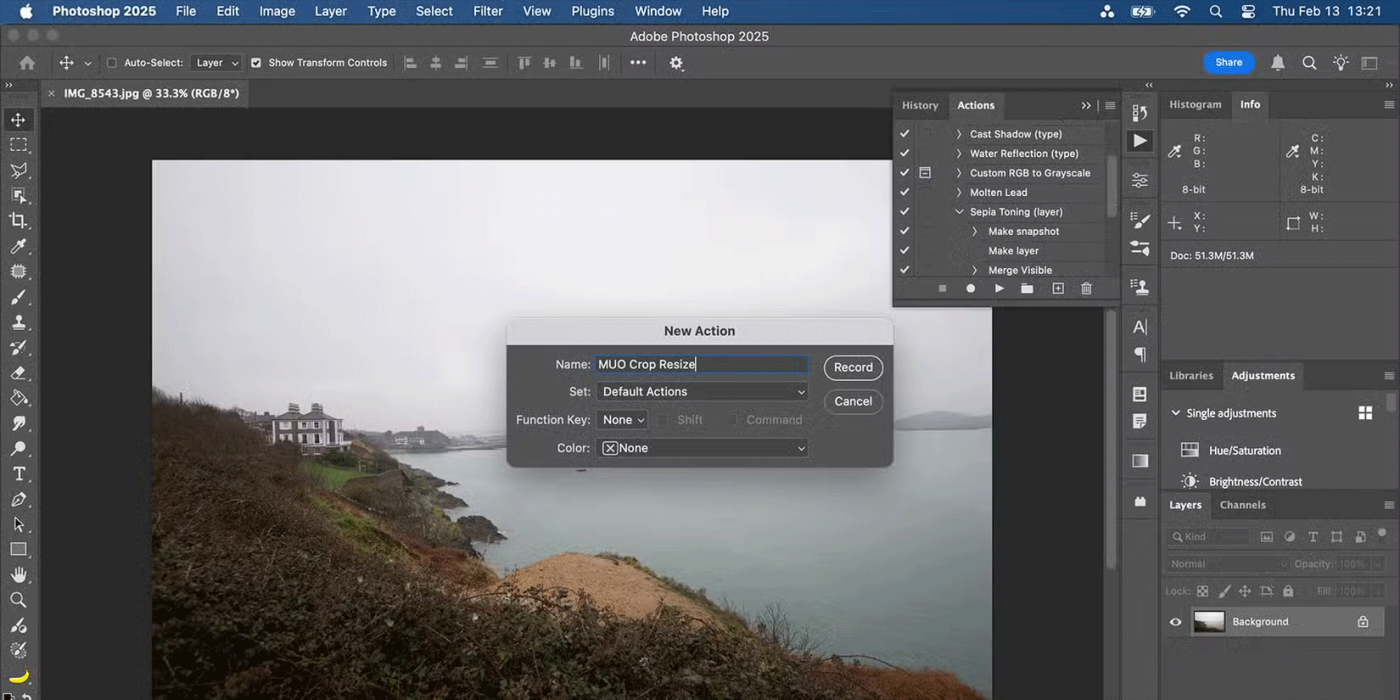
หน้าต่างนี้จะบันทึกทุกขั้นตอนที่คุณดำเนินการในหน้าต่าง Photoshop ทันที ใช้การแก้ไขใดๆ ที่คุณต้องการกับโปรเจ็กต์ Photoshop ปัจจุบันของคุณจนกว่าจะเสร็จสิ้น เลือก ไอคอนหยุดเมื่อเสร็จสิ้น; การกระทำดังกล่าวจะบันทึกกระบวนการเป็นการกระทำของคุณ
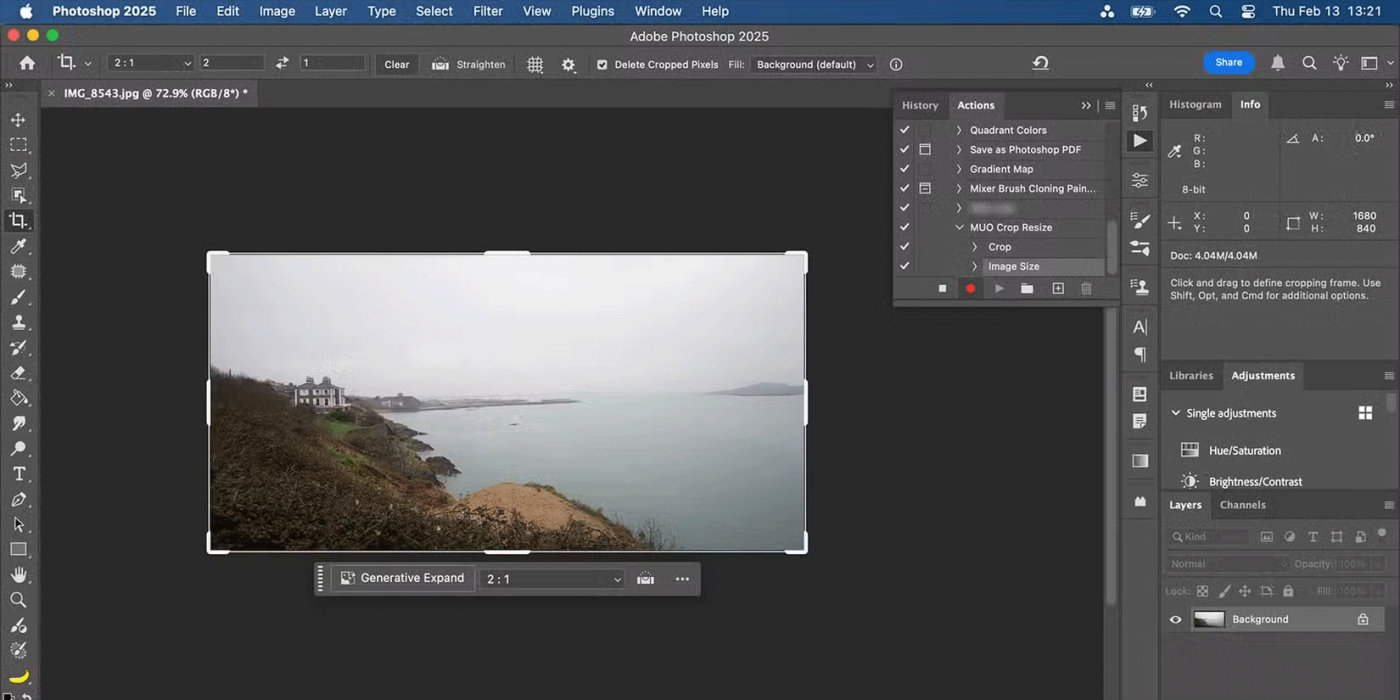
เคล็ดลับ : ทุกการกระทำจะถูกบันทึก รวมถึงการเปิดเมนู การกด Undo และการย้อนกลับ คุณสามารถลบขั้นตอนใดๆ ที่บันทึกไว้ไม่ถูกต้องเพื่อให้แน่ใจว่าการดำเนินการใหม่ของคุณมีเฉพาะขั้นตอนที่จำเป็นในการดำเนินการให้เสร็จสมบูรณ์เท่านั้น
หากต้องการใช้ Photoshop Actions ในภายหลัง ให้เปิดรูปภาพของคุณ จากนั้น เลือกการดำเนินการที่คุณเลือกจากแผงการดำเนินการ และกดเล่นเมื่อเสร็จสิ้น กระบวนการแก้ไขที่บันทึกไว้จะนำไปใช้กับโปรเจ็กต์ Photoshop ของคุณในเวลาไม่ถึงไม่กี่วินาที
เครื่องมือ AI ไม่ได้ดีไปกว่าฟีเจอร์ Photoshop ดั้งเดิมเสมอไป แต่คุณไม่จำเป็นต้องตัดสินใจเลือกอันใดอันหนึ่ง เครื่องมือ AI ใน Photoshop มีประโยชน์ในตัวของมันเอง ไม่ควรละเลยฟีเจอร์เก่าๆ เช่น Photoshop Actions เพราะไม่สดใหม่และน่าสนใจ ตรงกันข้าม มันช่วยประหยัดเวลาได้มาก และช่วยให้คุณทำภารกิจที่น่าเบื่อและซ้ำซากได้อย่างรวดเร็ว
ผู้คนใช้เวลามากเกินไปกับการลบพื้นหลังด้วยตนเอง และ AI ก็ไม่ได้มีความมหัศจรรย์อย่างที่อ้างเสมอไป
บทช่วยสอนนี้จะแสดงวิธีเปลี่ยนรูปถ่ายเป็นภาพร่างดินสอได้อย่างง่ายดายโดยใช้ Adobe Photoshop
หลายๆ คนเคยพบว่าการปรับขนาดรูปภาพนั้นน่ารำคาญมาก จนกระทั่งพวกเขาได้รู้จักวิธีป้องกันตามช่องที่เรียบง่ายของ Photoshop
เพิ่มเอฟเฟ็กต์โปสเตอร์ที่รวดเร็วและง่ายดายให้กับรูปภาพของคุณโดยใช้ Photoshop เพื่อสร้างรูปลักษณ์คลาสสิกของโปสเตอร์ที่พิมพ์ด้วยหมึกสีจำกัด
มีโปรแกรมแก้ไขภาพ AI หลายตัวที่ทำให้ Photoshop เป็นตัวเลือกที่สอง และคุณสมบัติ AI ก็เป็นเครื่องมือที่มีประโยชน์สำหรับการแก้ไขภาพโดยไม่จำเป็นต้องเรียนรู้ Photoshop ที่ซับซ้อน
Photoshop 2025 มาพร้อมเครื่องมือ AI ใหม่ การเลือกที่ชาญฉลาด และคุณสมบัติที่คุณไม่เคยรู้ว่าต้องการมาก่อน
บทช่วยสอนนี้จะแสดงวิธีเพิ่มเอฟเฟกต์ขาวดำให้กับรูปภาพโดยใช้ Adobe Photoshop อย่างรวดเร็วและง่ายดาย
บทช่วยสอนนี้จะแสดงวิธีเพิ่มพื้นที่ผ้าใบและเงาให้กับรูปภาพของคุณใน Photoshop เพื่อสร้างเส้นขอบรูปภาพที่เรียบง่ายแต่มีสไตล์
เครื่องมือ Lens Blur ของ Adobe ช่วยให้คุณตรวจสอบภาพถ่ายได้อย่างง่ายดาย เพิ่มความลึกและโฟกัสให้กับภาพถ่ายของคุณ
Lightroom และ Adobe Photoshop เป็นเครื่องมือแก้ไขภาพที่ดีที่สุดสองเครื่องมือ แม้ว่ามืออาชีพหลายคนจะใช้ทั้งสองโปรแกรมร่วมกัน แต่คุณจำเป็นต้องมี Lightroom เฉพาะในกรณีที่คุณเป็นช่างภาพมือสมัครเล่นเท่านั้น
บทช่วยสอนนี้จะแสดงวิธีการสร้างเอฟเฟ็กต์ภาพซ้อนภาพสุดเจ๋งด้วย Adobe Photoshop โดยการถ่ายรูปเพียงรูปเดียวและสร้างภาพลวงตาว่ามีรูปเดียวกันในเวอร์ชันที่เล็กกว่าและถูกครอบตัดอยู่ข้างใน
Generative Workspace เป็นหนึ่งในฟีเจอร์ AI ที่ยอดเยี่ยมที่สุดที่ประกาศเปิดตัวในงาน Adobe Max 2024 ซึ่งจะเป็นบ้านใหม่สำหรับรูปภาพและไฟล์ Generative AI ของคุณ
บทช่วยสอนนี้จะแสดงวิธีคัดลอกรูปภาพและวางลงในรูปภาพที่เลือกโดยใช้คำสั่งวางลงในใน Adobe Photoshop
บทช่วยสอนนี้จะแสดงวิธีการแปลงภาพขาวดำแบบคอนทราสต์สูงใน Photoshop ทันทีโดยใช้ Gradient Map
ในบทความนี้ เราจะแนะนำวิธีการกู้คืนการเข้าถึงฮาร์ดไดรฟ์ของคุณเมื่อเกิดข้อผิดพลาด มาดูกันเลย!
แวบแรก AirPods ก็ดูเหมือนหูฟังไร้สายแบบ True Wireless ทั่วไป แต่ทุกอย่างเปลี่ยนไปเมื่อค้นพบฟีเจอร์บางอย่างที่ไม่ค่อยมีใครรู้จัก
Apple ได้เปิดตัว iOS 26 ซึ่งเป็นการอัปเดตครั้งใหญ่ด้วยดีไซน์กระจกฝ้าใหม่เอี่ยม ประสบการณ์ที่ชาญฉลาดยิ่งขึ้น และการปรับปรุงแอพที่คุ้นเคย
นักศึกษาจำเป็นต้องมีแล็ปท็อปเฉพาะทางสำหรับการเรียน ไม่เพียงแต่จะต้องมีพลังเพียงพอที่จะทำงานได้ดีในสาขาวิชาที่เลือกเท่านั้น แต่ยังต้องมีขนาดกะทัดรัดและน้ำหนักเบาพอที่จะพกพาไปได้ตลอดวัน
การเพิ่มเครื่องพิมพ์ลงใน Windows 10 เป็นเรื่องง่าย แม้ว่ากระบวนการสำหรับอุปกรณ์แบบมีสายจะแตกต่างจากอุปกรณ์ไร้สายก็ตาม
อย่างที่ทราบกันดีว่า RAM เป็นส่วนประกอบฮาร์ดแวร์ที่สำคัญมากในคอมพิวเตอร์ ทำหน้าที่เป็นหน่วยความจำในการประมวลผลข้อมูล และเป็นปัจจัยที่กำหนดความเร็วของแล็ปท็อปหรือพีซี ในบทความด้านล่างนี้ WebTech360 จะแนะนำวิธีการตรวจสอบข้อผิดพลาดของ RAM โดยใช้ซอฟต์แวร์บน Windows
สมาร์ททีวีเข้ามาครองโลกอย่างแท้จริง ด้วยคุณสมบัติที่ยอดเยี่ยมมากมายและการเชื่อมต่ออินเทอร์เน็ต เทคโนโลยีได้เปลี่ยนแปลงวิธีการชมทีวีของเรา
ตู้เย็นเป็นเครื่องใช้ไฟฟ้าที่คุ้นเคยในครัวเรือน ตู้เย็นโดยทั่วไปจะมี 2 ช่อง โดยช่องแช่เย็นจะมีขนาดกว้างขวางและมีไฟที่เปิดอัตโนมัติทุกครั้งที่ผู้ใช้งานเปิด ในขณะที่ช่องแช่แข็งจะแคบและไม่มีไฟส่องสว่าง
เครือข่าย Wi-Fi ได้รับผลกระทบจากปัจจัยหลายประการนอกเหนือจากเราเตอร์ แบนด์วิดท์ และสัญญาณรบกวน แต่ยังมีวิธีชาญฉลาดบางอย่างในการเพิ่มประสิทธิภาพเครือข่ายของคุณ
หากคุณต้องการกลับไปใช้ iOS 16 ที่เสถียรบนโทรศัพท์ของคุณ นี่คือคำแนะนำพื้นฐานในการถอนการติดตั้ง iOS 17 และดาวน์เกรดจาก iOS 17 เป็น 16
โยเกิร์ตเป็นอาหารที่ยอดเยี่ยม กินโยเกิร์ตทุกวันดีจริงหรือ? เมื่อคุณกินโยเกิร์ตทุกวัน ร่างกายจะเปลี่ยนแปลงไปอย่างไรบ้าง? ลองไปหาคำตอบไปด้วยกัน!
บทความนี้จะกล่าวถึงประเภทของข้าวที่มีคุณค่าทางโภชนาการสูงสุดและวิธีเพิ่มประโยชน์ด้านสุขภาพจากข้าวที่คุณเลือก
การกำหนดตารางเวลาการนอนและกิจวัตรประจำวันก่อนเข้านอน การเปลี่ยนนาฬิกาปลุก และการปรับเปลี่ยนการรับประทานอาหารเป็นมาตรการบางประการที่จะช่วยให้คุณนอนหลับได้ดีขึ้นและตื่นนอนตรงเวลาในตอนเช้า
ขอเช่าหน่อยคะ! Landlord Sim เป็นเกมจำลองมือถือบน iOS และ Android คุณจะเล่นเป็นเจ้าของอพาร์ทเมนท์และเริ่มให้เช่าอพาร์ทเมนท์โดยมีเป้าหมายในการอัพเกรดภายในอพาร์ทเมนท์ของคุณและเตรียมพร้อมสำหรับผู้เช่า
รับรหัสเกม Bathroom Tower Defense Roblox และแลกรับรางวัลสุดน่าตื่นเต้น พวกเขาจะช่วยคุณอัพเกรดหรือปลดล็อคหอคอยที่สร้างความเสียหายได้มากขึ้น



























